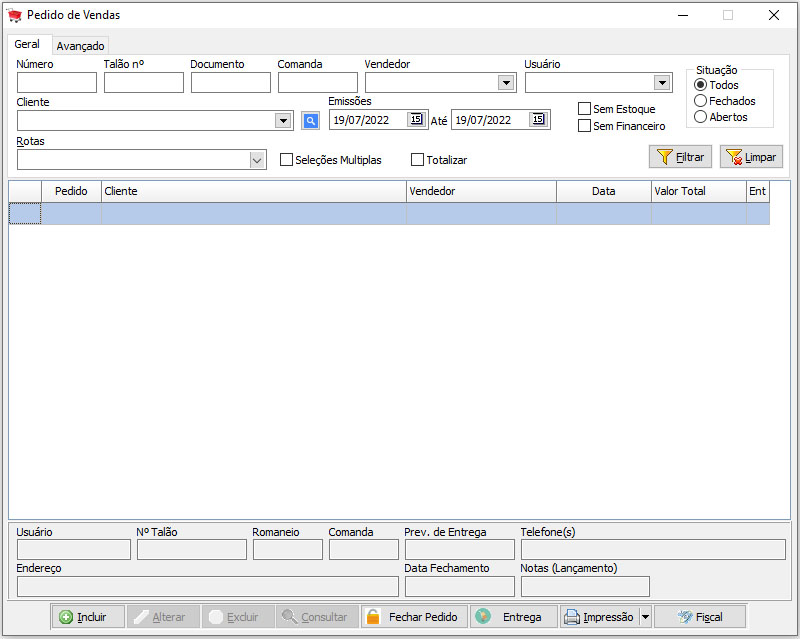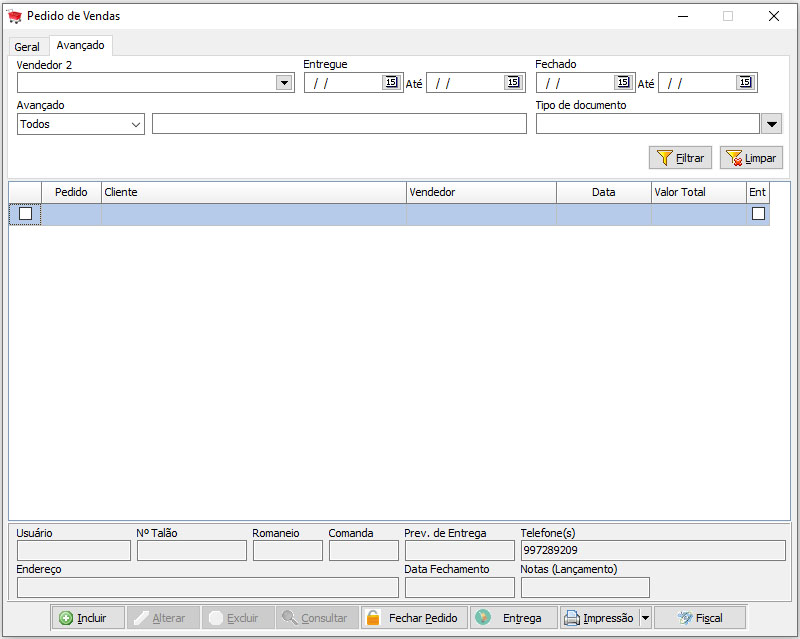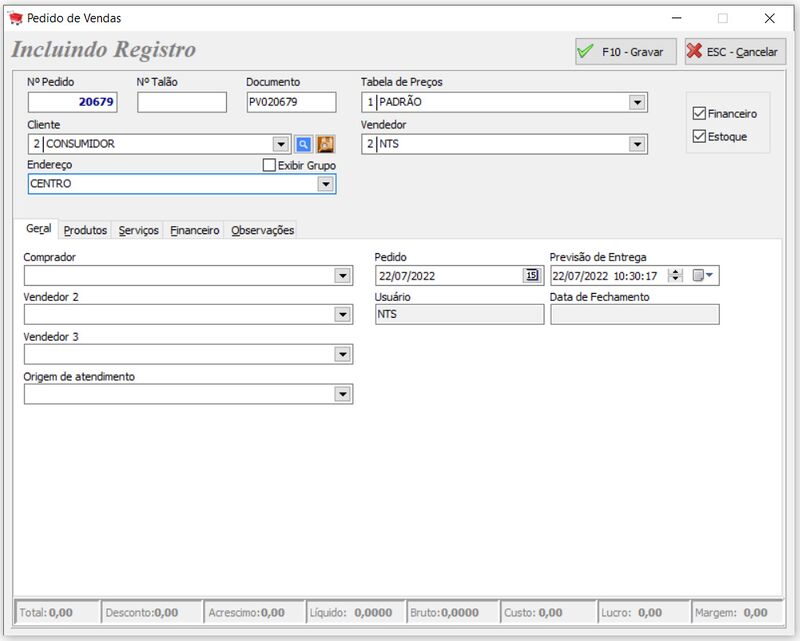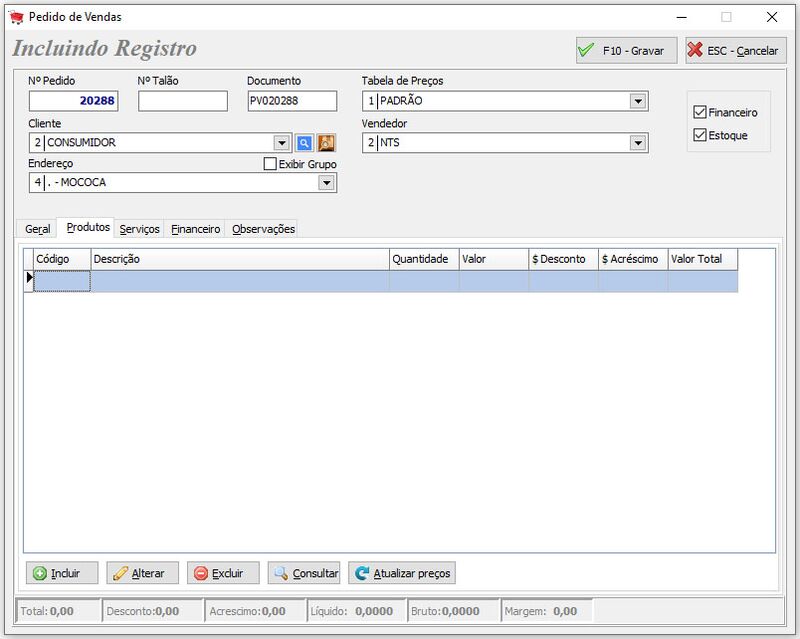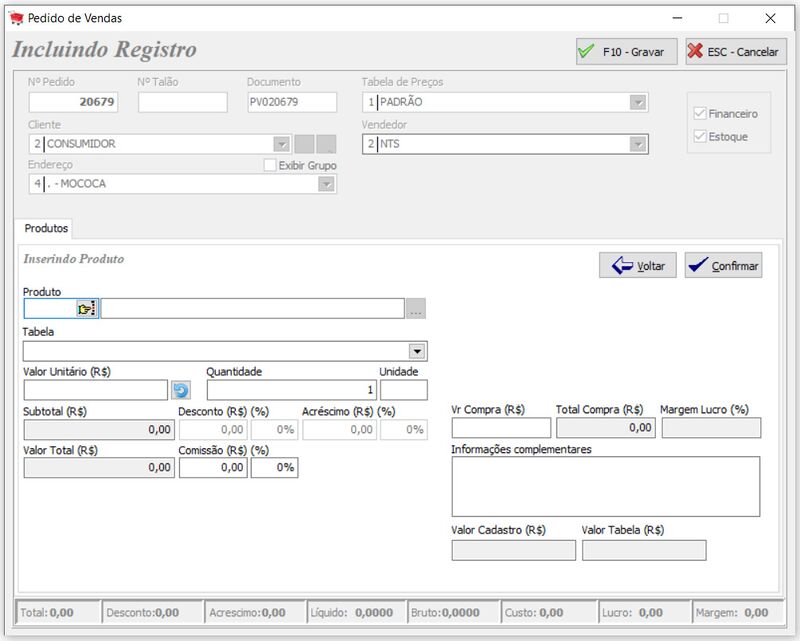Pedido de vendas
PEDIDO DE VENDAS
VISÃO GERAL
Aba Geral
Nesta aba, encontramos os seguintes campos para busca de vendas:
- Número: Campo de busca pelo código da venda.
- Talão nº: Campo de busca pelo talão cadastrado na venda.
- Documento: Campo de busca pelo documento da venda.
- Comanda: Campo de busca pelo número da comanda de um pedido.
- Vendedor: Campo de busca pelo vendedor de um pedido.
- Usuário: Campo de busca pelo usuário que fez a venda.
- Cliente: Campo de busca pelo cliente de uma venda.
- Emissão: Espaço de tempo entre uma data de início e uma de fim que ocorreram as vendas.
- Sem Estoque: Campo de busca por pedidos sem estoque.
- Sem Financeiro: Campo de busca por pedidos sem financeiro.
- Rotas: Campo de busca pela rota que se enquadra a cidade do cliente do pedido.
- Seleções Múltiplas: Se marcado, possibilita a seleção de vários pedidos para, por exemplo, a emissão de uma única nota fiscal. Isso será possível apenas se a seleção for para pedidos de um mesmo cliente.
- Totalizar: Se marcado, mostrará a totalização dos valores dos pedidos em tela e a quantidade de pedidos.
- Situação: Podemos, por aqui, buscar TODOS os pedidos, apenas pedidos FECHADOS ou apenas pedidos ABERTOS.
- Filtrar: Botão para retornar a pesquisa desejada.
- Limpar: Botão para limpar o conteúdo dos filtros.
Logo abaixo da grid de resultados, temos alguns campos de exibição com os seguintes dados:

- Usuário: Usuário que estava logado no momento da venda.
- Nº Talão: Número do talão utilizado na venda.
- Romaneio: Número do romaneio, se utilizado, na venda.
- Comanda: Exibição do número da comanda utilizada na venda.
- Prev. de Entrega: Exibição da data de entrega prevista na venda.
- Telefone(s): Telefone referente ao cliente do pedido.
- Endereço: Endereço escolhido para a venda.
- Data Fechamento: Data e hora do fechamento do pedido.
- Notas (Lançamento): Este campo irá exibir se este pedido faz parte das emissões de NF-e, NFC-e, SAT e NFS-e.
- Incluir: Botão para a inclusão de um novo pedido.
- Alterar: Botão para alteração de pedidos.
- Consultar: Botão para fazer a consulta de um pedido (apenas visualização).
- Abrir Pedido: Se fechado, ao clicar neste botão, pode-se abrir o pedido para a edição.
- Entrega: Aqui é possível adicionar o pedido para ser utilizado na janela de Controle de Entregas.
- Impressão: Possibilidade de se fazer impressão do pedido de venda em impressora LaserJet/InkJet, Matricial e Bobina. Além disso, é possível criar um carnê (se venda a prazo), criação de promissória (se venda a prazo) e os Detalhes de Pagamento deste pedido.
- Fiscal: Feito o pedido, podemos fazer a emissão deste utilizando o botão fiscal, escolhendo os tipos NF-e, NFC-e, SAT e NFS-e.
Aba Avançado
Nesta aba, encontramos os seguintes campos avançados para busca de vendas:
- Vendedor 2: Possibilidade de busca por pedido em que um segundo vendedor tenha participação.
- Entregue: Espaço de tempo entre a data inicial e data final em que houve pedidos controlados por entregas.
- Fechado: Espaço de tempo entre a data inicial e data final em que os pedidos foram fechados.
- Avançado: ComboBox contendo diversas opções de buscas, sendo elas TODOS, CLIENTES, ENDEREÇOS, OBSERVAÇÕES, RESPONSÁVEIS, COD. ROMANIEO, Nº FROTA, Nº MONTADORA, Nº SÉRIE, PLACA, VEÍCULOS, MODELOS DE VEÍCULOS, CORES DE VEÍCULOS, NR LOTE e CIDADE.
- Tipo de Documento: Tipo de documento que foi escolhido na venda.
INCLUIR PEDIDO
Campos Principais
Nesta tela será possível fazer a inclusão de pedidos de vendas.
Vamos conhecer os campos principais:
- Nº Pedido: Código gerado automáticamente pelo sistema. Este número visa tornar cada pedido exclusivo.
- Nº Talão: Número do talão em que este pedido faz parte.
- Documento: Normalmente ele é autocompletado por PV e o número do pedido, porém pode ser editado.
- Cliente: Campo para escolha do cliente a ser feita a venda. É possível configurar um cliente específico como padrão utilizando a tela de |Configurações do Sistema|, na opção "Vendas". Ao lado do campo, ainda encontramos um botão para a busca avançada de cliente e o botão de |Histórico|, onde podemos ver informações referentes a vendas relacionadas ao cliente.
- Endereço: Campo para escolha do endereço do cliente. Ao escolher o cliente, este campo é carregado automaticamente, sendo possível escolher diferentes endereços conforme estes estiverem cadastrados nos clientes.
- Tabela de Preços: Campo para escolha das tabelas de preços cadastradas no sistema na janela de |Tabelas de Preço|. É possível configurar uma tabela de preço específica como padrão utilizando a tela de |Configurações do Sistema|, na opção "Vendas".
- Vendedor: Campo para escolha do vendedor para a venda. Normalmente este campo traz, automaticamente, o vendedor configurado para o usuário, onde poderá ser modificado na tela de |Vendedores|. É possível também especificar um vendedor exclusivo para o cliente na tela de |Clientes|, na aba "Cliente".
- Financeiro: Este checkbox tem por objetivo criar ou não o financeiro para a venda a ser realizada.
- Estoque: Este checkbox tem por objetivo dar baixa ou não no estoque dos produtos contidos na venda a ser realizada.
Aba Geral
Nesta aba, encontramos os seguintes campos para a inclusão de um pedido de venda:
- Comprador: Campo para escolha do comprador para o pedido. É possível realizar o cadastro do comprador utilizando a janela de |Clientes| na aba "Compradores".
- Vendedor 2: Neste campo é possível escolher um segundo vendedor para a venda.
- Vendedor 3: Este campo é bem específico. O título "Vendedor 3" pode ser alterado para outro qualquer, de livre escolha, utilizando a janela de |Parâmetros do Sistema|, com o parâmetro VD_NOME_TERC. Como pode ser visto, em uma primeira observação, o conteúdo do campo não é o mesmo que o campo anterior, "Vendedor 2". Para que seja carregado o conteúdo, devemos entrar na janela de |Funcionários| e, na aba "Funcionário", devemos marcar o checkbox "Funcionário Terceirizado". Feito isso, podemos escolher o "Vendedor 3".
- Origem de Atendimento: Neste campo é possível escolher, conforme cadastrada na janela de |Origem de Atendimento de Venda|, a origem da venda, como por exemplo Facebook, Instagram, Mercado Livre e etc.
- Pedido: Neste campo é retornada a data do pedido.
- Usuário: Neste campo temos o usuário logado no momento da venda.
- Previsão de Entrega: Data prevista para a entrega do pedido ao cliente.
- Data de Fechamento: Data do fechamento do pedido.
Aba Produtos
Nesta aba temos os seguintes botões de ação:
- Incluir: Botão para inclusão de produtos.
- Alterar: Botão para alteração de produtos.
- Excluir: Botão para exclusão de produtos.
- Consultar: Botão para consulta de produtos (sem possibilidade de edição).
- Atualizar Preços: Esta opção atualiza os preços dos produtos, onde são exibidas duas opções, atualizar todos os preços, exceto os valores digitados manualmente ou atualizar todos os itens sem exceção.
Clicando em "Incluir", encontramos os seguintes campos para a inclusão de um produto na venda:
- Produto: Neste campo podemos inserir diretamente o código do produto a ser utilizado no pedido. Ao lado, temos o botão para a busca do produto, onde este pode ser pesquisado por Código, Grupo, Marca ou Descrição/cód. Barras/cód. Fábrica/Comple./Obs.. Escolhido o produto, este terá seu nome inserido no campo ao lado, onde será possível acessar a tela de |Histórico do Produto|. É possível também a venda de um produto não cadastrado apenas inserindo uma descrição.
- Tabela: Campo para a escolha de tabela de preço, conforme seu cadastro na tela de |Tabelas de Preço|, por produto.
- Valor Unitário (R$): Valor unitário do produto, conforme cadastro na tela de |Produtos|. O valor é carregado automaticamente, porém poderá ser modificado.
- Quantidade: Quantidade a ser vendida no pedido. Como padrão, o sistema sempre carrega 1 unidade e bloqueia a venda com unidade zerada.
- Unidade: Unidade utilizada no produto, conforme cadastrada na janela de |Unidades de Medida|.
- Subtotal (R$): Valor total do produto, sendo o valor unitário multiplicado pela quantidade.
- Desconto (R$): Desconto a ser dado no valor do produto em reais. Se dado desconto no campo de porcentagem, este campo fará o cálculo e trará o valor automaticamente em reais.
- (%): Desconto a ser dado no valor do produto em porcentagem. Se dado desconto no campo em reais, este campo fará o cálculo e trará o valor automaticamente em porcentagem.
- Acréscimo (R$): Acréscimo a ser dado no valor do produto em reais. Se dado acréscimo no campo de porcentagem, este campo fará o cálculo e trará o valor automaticamente em reais.
- (%): Acréscimo a ser dado no valor do produto em porcentagem. Se dado acréscimo no campo em reais, este campo fará o cálculo e trará o valor automaticamente em porcentagem.
- Valor Total: Valor total do produto, levando em consideração o valor unitário, quantidade, desconto e/ou acréscimo.
- Vr Compra (R$): Neste campo temos o valor de compra do produto.
- Total Compra (R$): Neste campo teremos o valor total da compra, que é o valor da compra multiplicada pela quantidade a ser vendida.
- Margem Lucro (%): Porcentagem de margem de lucro a ser recebida pela venda.
- Informações complementares: Campo destinado a informações de venda, como por exemplo nas vendas pela tabela padrão, temos a mensagem "Valor unitário calculado através da tabela: PADRÃO".
- Valor Cadastro (R$): Valor de venda cadastrado.
- Valor Tabela (R$): Valor do produto referente a tabela de preço utilizada.
- Botão Voltar: Volta a tela anterior cancelando a inclusão do produto.
- Botão Confirmar: Confirma a inclusão do produto na venda.